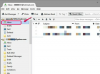Varat izveidot DVD filmu no JPG failiem.
Multivides formātu, piemēram, attēlu failu un video, sajaukšana un saskaņošana var šķist sarežģīta, taču daudzas programmas padara procesu vienkāršu. Videomateriāls, kas tiek ierakstīts DVD formātā, bieži tiek izveidots standarta video rediģēšanas programmās, un daudzas standarta video rediģēšanas programmas pieņem nekustīgu attēlu failus, piemēram, JPG. Video redaktorā, kas pieņem JPG failus, varat viegli pārvērst šos failus filmā vai slaidrādē un ierakstīt pabeigto filmu DVD.
1. darbība
Datorā palaidiet video rediģēšanas lietojumprogrammu. Ja jums ir programma, ar kuru jums patīk strādāt, vispirms varat izmēģināt šo programmu. Iespējams, ka tas pieņem JPG failus. Windows Movie Maker un iMovie, kas bieži tiek iepriekš instalēti attiecīgi Windows un Mac datoros, ir divi standarta video redaktori ar JPG saderību.
Dienas video
2. darbība
Importējiet JPG failus, kurus vēlaties izmantot, lai izveidotu video DVD. Lai importētu lielākajā daļā rediģēšanas programmu, atveriet sadaļu "Fails" un atlasiet "Importēt" vai "Importēt multividi". Atrodiet JPG failiem datora cietajā diskā parādītajā meklēšanas logā un veiciet dubultklikšķi uz katra faila, lai to izvilktu tas iekšā.
3. darbība
Velciet JPG attēlu failus no rūts "Importētie faili" uz filmu redaktora laika skalu tādā secībā, kādā vēlaties, lai tie tiktu parādīti DVD diskā. Lai saīsinātu vai pagarinātu konkrētā attēla atskaņošanas laiku ekrānā, noklikšķiniet uz klipa labās malas un velciet to uz priekšu vai atpakaļ laika skalā. Laika displejs laika skalas augšpusē parāda, cik ilgi klips ir iestatīts atskaņošanai.
4. darbība
Pievienojiet savam JPG videoklipam mūzikas celiņu vai citu audio celiņu, vēlreiz atverot sadaļu "Fails> Importēt", cietajā diskā atrodiet audio failu un veiciet dubultklikšķi uz faila, lai to importētu programmā. Velciet importēto failu uz laika skalas "Audio" celiņu. Tāpat kā videoklipus, pagariniet vai saīsiniet līdz audio, velkot labo malu.
5. darbība
Publicējiet pabeigto JPG klipa video kā filmas failu. Lielākajā daļā video redaktoru publicējiet, dodoties uz "Fails>Publicēt" vai "Fails>Eksportēt". Programmā iMovie eksportēšanas opcija ir atrodama izvēlnē Kopīgot. Kad parādās logs "Publicēt" vai "Eksportēt", ievadiet faila nosaukumu, izvēlieties mapi cietajā diskā un noklikšķiniet uz pogas "Publicēt filmu" vai "Eksportēt filmu".
6. darbība
Ievietojiet tukšu DVD-R sava datora DVD diskdzinī un atveriet DVD ierakstīšanas programmu. Ja jums nav DVD ierakstīšanas programmas, lejupielādējiet to vietnē CNET.
7. darbība
Lai pievienotu izveidoto JPG filmu, DVD ierakstīšanas programmā noklikšķiniet uz pogas Augšupielādēt vai Pievienot. Kad tiek atvērts pārlūkošanas logs, atrodiet failu cietajā diskā un veiciet dubultklikšķi uz faila nosaukuma, lai to atvērtu ierakstīšanas programmā.
8. darbība
Pārejiet uz DVD ierakstīšanas programmas pēdējo lapu. Noklikšķiniet uz pogas "Ierakstīt" vai "Rakstīt", lai ierakstītu JPG filmu diskā.
Lietas, kas jums būs nepieciešamas
JPG attēlu faili
Video rediģēšanas programma
DVD ierakstīšanas programma
DVD-R
Padoms
Daži videokamerās izveidotie JPG failu veidi nav saderīgi ar iMovie. Saskaņā ar Apple atbalsta informāciju videokameras, par kurām ir zināma saderības problēma, ir Panasonic DMC-GH1, Panasonic DMC-FT1 un Panasonic DMC-ZS3.